| Zeile 1: | Zeile 1: | ||
==Allgemeines== | ==Allgemeines== | ||
[[Datei | <imagemap> | ||
Datei:Inso_Korrespondenz_drucken.gif| | |||
rect 10 78 323 105 [[Korrespondenz Drucken#Drucker|Der Drucker wird festgelegt. Aus den auf dem System installierten Druckern wird derjenige gewählt, der für den Druck angesteuert werden soll. ]] | |||
rect 12 105 324 152 [[Korrespondenz Drucken#Schacht/Schacht für Folgeseiten|Den Schacht, der für die Druckausgabe angesteuert werden soll, wird ausgewählt. Die Auswahl ist gerätetypabhängig. ]] | |||
rect 330 76 496 109 [[Korrespondenz Drucken#Anzahl der Ausdrucke|Die Anzahl der Druckexemplare tragen Sie hier ein. ]] | |||
rect 330 109 434 150 [[Korrespondenz Drucken#Duplexdruck|Klicken Sie hier, um den Duplexdruck (beidseitiger Druck) zu aktivieren. Diese Einstellung steht nur zur Verfügung, wenn Ihr Drucker den Duplexdruck unterstützt. ]] | |||
rect 11 183 162 205 [[Korrespondenz Drucken#Probedruck ausschalten|Wurde Probedruck ausschalten nicht gewählt, wird standardmäßig der Druck nach dem ersten Exemplar unterbrochen. Es besteht die Möglichkeit, den erstellten Text einschließlich der ersetzten Platzhalter zu überprüfen und eventuell erforderliche Änderungen vorzunehmen. Dies empfiehlt sich beispielsweise, wenn eine größere Anzahl von Empfängern ausgewählt und bei der Erstellung des Textes Platzhalter verwendet wurden. ]] | |||
rect 12 205 161 225 [[Korrespondenz Drucken#Direktdruck|Wurde Direktdruck gewählt, so kann der Probedruck ein- und ausgeschaltet werden. Wenn Probedruck ausschalten gewählt wurde, wird beim Direktdruck nach dem Druck des ersten Exemplars nicht noch einmal abgefragt, ob eventuelle Korrekturen vorzunehmen sind, sondern es werden sofort alle Exemplare gedruckt. ]] | |||
rect 12 225 161 246 [[Korrespondenz Drucken#Dokumentenverwaltung|Die Maßnahme wird in die E-Akte Dokumentenverwaltung gespeichert. Die weitere Bearbeitung der Datei kann innerhalb der Kanzlei-Textverarbeitung oder Word erfolgen. ]] | |||
rect 170 184 278 207 [[Korrespondenz Drucken#Ohne Briefkopf|Es wird festgelegt, ob der erstellte Text mit oder ohne Briefkopf gedruckt werden soll. Soll ein Briefkopf gedruckt werden, wird Ohne Briefkopf abgewählt und rechts unter Briefkopfauswahl der gewünschte Briefkopf gewählt. ]] | |||
rect 171 206 275 229 [[Korrespondenz Drucken#Briefdatei|Die Maßnahme wird in die Briefdateiverwaltung gespeichert. Die weitere Bearbeitung der Datei kann innerhalb der Kanzlei-Textverarbeitung oder Word erfolgen. ]] | |||
rect 289 176 588 217 [[Korrespondenz Drucken#Briefkopfauswahl|Der zu verwendende Briefkopf wird festgelegt. Wurde ohne Briefkopf gewählt, ist eine Auswahl hier nicht möglich. ]] | |||
rect 10 249 593 332 [[Korrespondenz Drucken#Auswahl Grußformel|Hier kann zu Schreiben eine bestimmte Grußformel gewählt und angezeigt werden. ]] | |||
rect 11 355 151 386 [[Korrespondenz Drucken#Zahlungsplan|Zusammen mit dem erstellten Text wird der Zahlungsplan gedruckt. Zusätzlich kann das Gläubiger- und Forderungsverzeichnis und / oder das Vermögensverzeichnis gedruckt werden. ]] | |||
rect 160 355 394 386 [[Korrespondenz Drucken#Ausdruck nur für gewählte Gläubiger|Die Gläubigerübersicht, die zusammen mit dem Zahlungsplan erstellt wird, kann für ausgewählte Gläubiger gedruckt werden. Die Aufstellung wird dann für jeden der ausgewählten Gläubiger getrennt gedruckt. ]] | |||
rect 412 354 579 388 [[Korrespondenz Drucken#Zustellungsvermerk|Die Funtion Zustellungsvermerk kann nur bei den Druckoptionen zur Treuhänderakte gewählt werden. ]] | |||
rect 9 390 151 417 [[Korrespondenz Drucken#Vermögensverzeichnis|Zusammen mit dem erstellten Text wird das Vermögensverzeichnis gedruckt. Zusätzlich kann der Zahlungsplan und / oder das Gläubiger- und Forderungsverzeichnis gedruckt werden. ]] | |||
rect 158 390 381 418 [[Korrespondenz Drucken#Gläubiger- und Forderungsverzeichnis|Zusammen mit dem erstellten Text wird das Gläubiger- und Forderungsverzeichnis gedruckt. Zusätzlich kann der Zahlungsplan und / oder das Vermögensverzeichnis gedruckt werden. ]] | |||
rect 10 424 486 462 [[Korrespondenz Drucken#Schriftart / Schriftgröße|Wählen Sie hier Schriftart und Schriftgröße für den Ausdruck aus. ]] | |||
desc none | |||
</imagemap> | |||
Weitere Einstellungen für die Ausgabe des Schuldenbereinigungsplans bzw. der Berichte des Treuhänders bzw. der sonstigen Texte werden festgelegt. | Weitere Einstellungen für die Ausgabe des Schuldenbereinigungsplans bzw. der Berichte des Treuhänders bzw. der sonstigen Texte werden festgelegt. | ||
Version vom 14. Juni 2017, 17:23 Uhr
Allgemeines
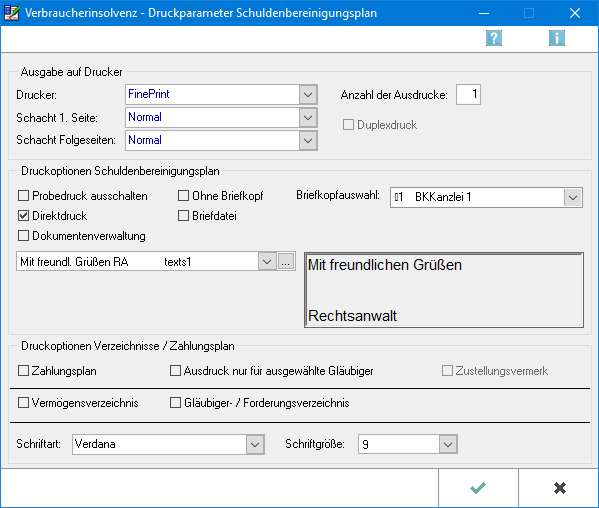
Weitere Einstellungen für die Ausgabe des Schuldenbereinigungsplans bzw. der Berichte des Treuhänders bzw. der sonstigen Texte werden festgelegt.
Funktionen im Bearbeitungsbereich
Drucker
Der Drucker wird festgelegt. Aus den auf dem System installierten Druckern wird derjenige gewählt, der für den Druck angesteuert werden soll.
Schacht/Schacht für Folgeseiten
Den Schacht, der für die Druckausgabe angesteuert werden soll, wird ausgewählt. Die Auswahl ist gerätetypabhängig.
Anzahl der Ausdrucke
Die Anzahl der Druckexemplare tragen Sie hier ein.
Duplexdruck
Klicken Sie hier, um den Duplexdruck (beidseitiger Druck) zu aktivieren. Diese Einstellung steht nur zur Verfügung, wenn Ihr Drucker den Duplexdruck unterstützt.
Probedruck ausschalten
Wurde Probedruck ausschalten nicht gewählt, wird standardmäßig der Druck nach dem ersten Exemplar unterbrochen. Es besteht die Möglichkeit, den erstellten Text einschließlich der ersetzten Platzhalter zu überprüfen und eventuell erforderliche Änderungen vorzunehmen. Dies empfiehlt sich beispielsweise, wenn eine größere Anzahl von Empfängern ausgewählt und bei der Erstellung des Textes Platzhalter verwendet wurden.
Direktdruck
Wurde Direktdruck gewählt, so kann der Probedruck ein- und ausgeschaltet werden. Wenn Probedruck ausschalten gewählt wurde, wird beim Direktdruck nach dem Druck des ersten Exemplars nicht noch einmal abgefragt, ob eventuelle Korrekturen vorzunehmen sind, sondern es werden sofort alle Exemplare gedruckt.
Dokumentenverwaltung
Die Maßnahme wird in die E-Akte Dokumentenverwaltung gespeichert. Die weitere Bearbeitung der Datei kann innerhalb der Kanzlei-Textverarbeitung oder Word erfolgen.
Ohne Briefkopf
Es wird festgelegt, ob der erstellte Text mit oder ohne Briefkopf gedruckt werden soll. Soll ein Briefkopf gedruckt werden, wird Ohne Briefkopf abgewählt und rechts unter Briefkopfauswahl der gewünschte Briefkopf gewählt.
Briefdatei
Die Maßnahme wird in die Briefdateiverwaltung gespeichert. Die weitere Bearbeitung der Datei kann innerhalb der Kanzlei-Textverarbeitung oder Word erfolgen.
Briefkopfauswahl
Der zu verwendende Briefkopf wird festgelegt. Wurde ohne Briefkopf gewählt, ist eine Auswahl hier nicht möglich.
Auswahl Grußformel
Hier kann zu Schreiben eine bestimmte Grußformel gewählt und angezeigt werden.
Zahlungsplan
Zusammen mit dem erstellten Text wird der Zahlungsplan gedruckt. Zusätzlich kann das Gläubiger- und Forderungsverzeichnis und / oder das Vermögensverzeichnis gedruckt werden.
Ausdruck nur für gewählte Gläubiger
Die Gläubigerübersicht, die zusammen mit dem Zahlungsplan erstellt wird, kann für ausgewählte Gläubiger gedruckt werden. Die Aufstellung wird dann für jeden der ausgewählten Gläubiger getrennt gedruckt.
Zustellungsvermerk
Die Funtion Zustellungsvermerk kann nur bei den Druckoptionen zur Treuhänderakte gewählt werden.
Vermögensverzeichnis
Zusammen mit dem erstellten Text wird das Vermögensverzeichnis gedruckt. Zusätzlich kann der Zahlungsplan und / oder das Gläubiger- und Forderungsverzeichnis gedruckt werden.
Gläubiger- und Forderungsverzeichnis
Zusammen mit dem erstellten Text wird das Gläubiger- und Forderungsverzeichnis gedruckt. Zusätzlich kann der Zahlungsplan und / oder das Vermögensverzeichnis gedruckt werden.
Schriftart / Schriftgröße
Wählen Sie hier Schriftart und Schriftgröße für den Ausdruck aus.
Funktionen in der Abschlussleiste
OK
Der Druck wird ausgelöst und das Fenster wird geschlossen.
Abbruch und Schließen
Der Vorgang wird abgebrochen und das Fenster wird geschlossen.